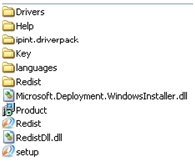
Запустить исполняемый файл Setup.exe, предназначенный для запуска программы установки Интеллект.
В результате будет выведено диалоговое окно выбора языка программы установки.
Для работы ПК Интеллект нужен установленный Microsoft.Net Framework 4.0 или новее. Он обычно идёт в комплекте с ОС Windows и отдельной установки не требует. Если его нет, то появится окно с предложением установить − необходимо согласиться на автоматическую установку. Подробнее про Microsoft.Net Framework см. официальную документацию https://learn.microsoft.com/ru-ru/dotnet/framework/. |
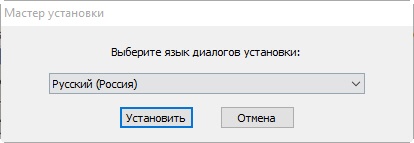
В результате будет выведено диалоговое окно выбора типа установки.
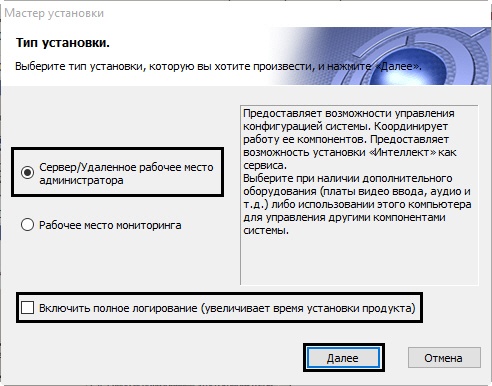
Установить флажок Включить полное логирование (увеличивает время установки продукта), если требуется записать все события установки продукта в log-файл.
| При установке и удалении продукта запись событий выполняется в Intellect.log и Intellect uninstall.log соответственно. Для сбора log-файлов рекомендуется использовать утилиту Support.exe (см. раздел Утилита сбора сведений о системе для Службы технической поддержки). |
Нажать кнопку Далее.
Будет выведено диалоговое окно с выбором компонентов для установки.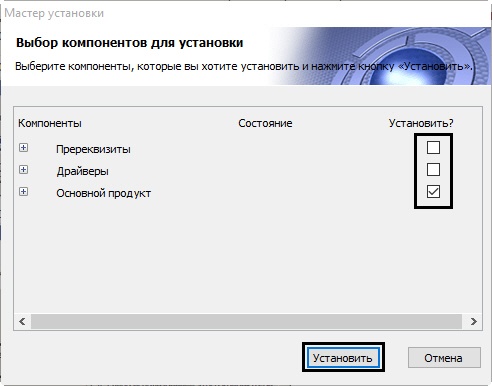
Установить флажки напротив тех компонентов, которые необходимо установить.
Рекомендуется установить все предложенные компоненты. Однако в случае, если установка производится при помощи комплексного пакета установки, включающего модули вертикальных решений, на данном этапе будет предоставлена возможность выбрать устанавливаемые вертикальные решения. Следует выбрать только те из них, которые в действительности будут использоваться на данном компьютере. Не обязательно производить установку всех доступных вертикальных решений. Установка вертикальных решений будет выполняться после завершения установки базового ПК Интеллект. Процесс установки описан в документации на соответствующее вертикальное решение. |
На данном этапе можно отказаться от установки сервера баз данных MS SQL Express. В таком случае на шаге 16 необходимо будет настроить подключение к удаленной базе данных. После завершения установки ПК Интеллект параметры подключения к БД можно изменить с помощью утилиты idb.exe – см. Подключение базы данных программного комплекса Интеллект. Следует обратить внимание, что без подключения к какому-либо источнику баз данных работа ПК Интеллект невозможна. |
Если установка осуществляется не с CD-диска, на данном этапе также можно выбрать устанавливаемые языки. Для этого перед началом установки следует загрузить языковой пакет LanguagePack с официального сайта ITV http://www.itv.ru/ и вложить имеющиеся в архиве файлы в папку languages, находящуюся в директории инсталлятора. В результате в окне Выбор компонентов установки в предлагаемых Компонентах для установки будет список Дополнительные языки и из них можно будет выбрать те, которые нужно установить.
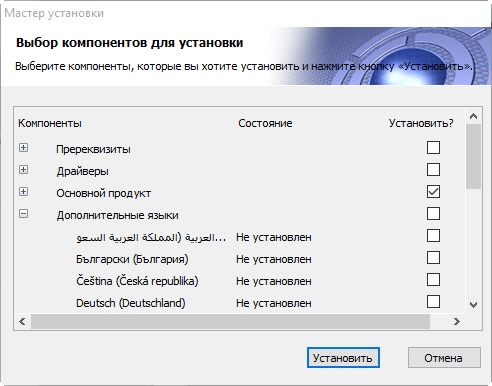
Если данный способ установки языков не подходит, каждый язык можно будет в дальнейшем установить отдельно (см. раздел Установка языка). После установки переключение языка осуществляется с помощью утилиты tweaki.exe (см. раздел Переключение языка в ПК Интеллект). |
Нажать кнопку Установить.
После этого будет выполнена автоматическая установка выбранных компонентов, кроме Сервера баз данных Microsoft SQL Server Express 2014 (необходимого для работы с базами данных программного комплекса Интеллект), который устанавливается вручную (см. документацию Microsoft).
| Установка необходимых пререквизитов может занимать длительное время (более 10 минут). |
После установки пререквизитов будет выведено диалоговое окно приветствия программы установки ПК Интеллект.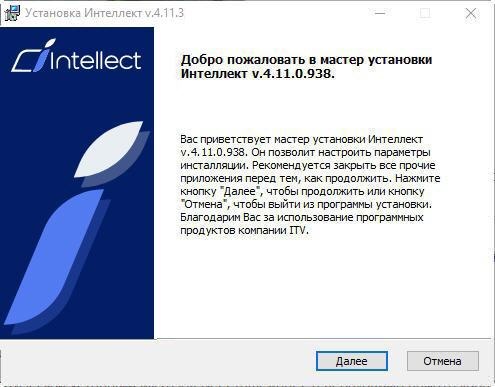
Будет выведено диалоговое окно с лицензионным договором.
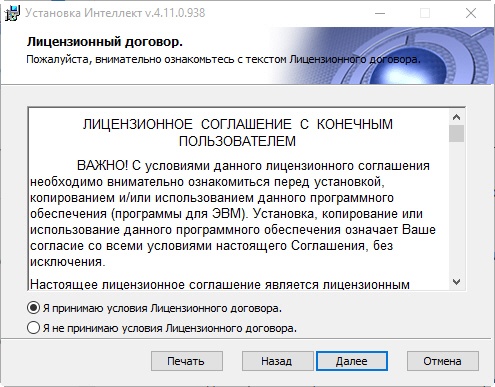
Будет выведено диалоговое окно выбора вида установки.
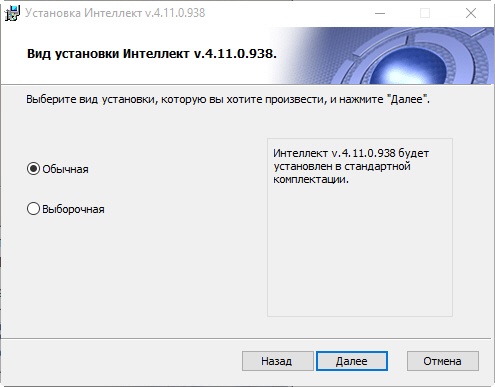
Нажать кнопку Далее.
При выборе вида установки Выборочная откроется окно выбора пути установки, а затем окно выбора компонентов ПК Интеллект для установки. При выборе вида установки Обычная эти этапы пропускаются.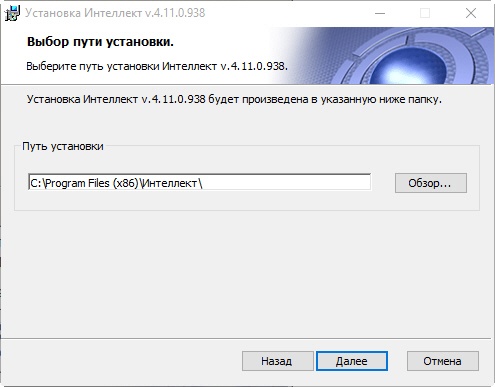
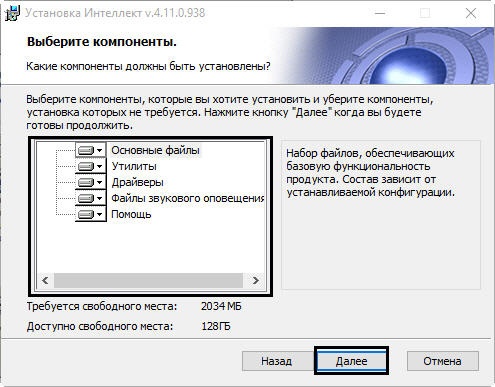
| Описание компонента отображается в окне инсталлятора при его выделении. |
Будет выведено диалоговое окно указания пути к файлу с ключом активации.
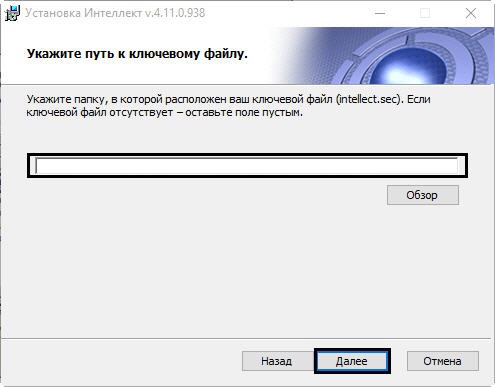
| Оставьте поле незаполненным, если ключ активации будет скопирован позднее. |
Нажать кнопку Далее.
Будет выведено диалоговое окно выбора установки программного комплекса Интеллект как Сервиса.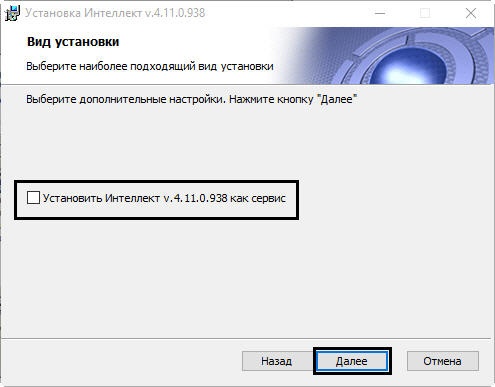
64-битная версия ПК Интеллект недоступна при установке в качестве Сервиса. Если установлен данный флажок, то после установки ПК Интеллект как Сервиса будут запускаться 32-битные модули. |
Нажать кнопку Далее.
Будет выведено окно, в котором требуется выбрать Сервер баз данных MS SQL Server и указать параметры авторизации при подключении к нему.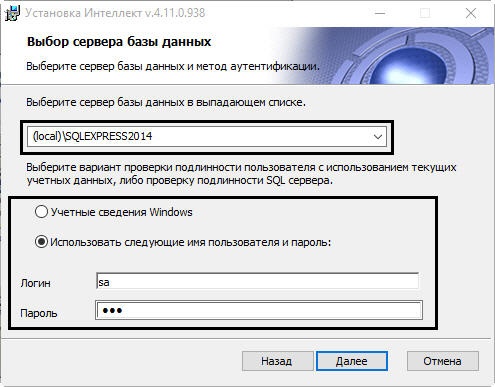
Если установка ПК Интеллект осуществляется Администратором компьютера и для проверки подлинности SQL сервера используются учетные сведения Windows, доступ к базе данных любого другого пользователя не будет возможен без дополнительной настройки утилиты idb.exe и знания логина и пароля Администратора. В связи с этим настоятельно не рекомендуется использовать данный способ проверки подлинности SQL сервера. |
Выбрать SQL-сервер, воспользовавшись раскрывающимся списком Сервер базы данных.
| При необходимости использования SQL-сервера, установленного на данном (локальном) компьютере, следует выбрать пункт (local)\SQLEXPRESS (задан по умолчанию). |
Подключение разных Серверов к одной базе данных не допускается. Использование Сервером удаленной базы данных возможно, но влечет за собой повышенные требования к сети и другим ресурсам и может вызвать появление задержек при передаче событий и состояний между ядрами, что негативно скажется на качестве работы системы. |
Задать параметры авторизации, которые будут использованы программным комплексом Интеллект при подключении к SQL-серверу.
| В случае, если ПК Интеллект будет установлен как Сервис, необходимо выбрать вариант проверки подлинности SQL-сервера, т.е. установить переключатель в положение Использовать следующие имя пользователя и пароль и ввести логин и пароль для авторизации на сервере базы данных в соответствующие поля. Если все же требуется подключаться к БД с использованием учетных сведений Windows, то для корректной работы ПК Интеллект под любым другим пользователем будет необходимо, чтобы этот пользователь обладал соответствующими правами на SQL-сервер. |
Способы авторизации, реализуемые в диалоговом окне:
Методы аутентификации | Учетные сведения Windows | Проверка подлинности SQL-сервера с использованием следующего имени пользователя и пароля (Рекомендуется) |
Случаи использования | SQL-сервер из дистрибутива ПК Интеллект (или из дистрибутива стороннего производителя) и ПК Интеллект устанавливаются на один компьютер | SQL-сервер из дистрибутива ПК Интеллект и ПК Интеллект устанавливаются на один компьютер. При этом подключение к SQL-серверу с заданными именем пользователя (логин) и паролем может быть выполнено с любого удаленного компьютера, находящегося в том же сетевом домене TCP/IP сети, что и компьютер на который производится установка SQL-сервера |
SQL-сервер и ПК Интеллект устанавливаются на различных компьютерах, соединенных по TCP/IP сети и находящихся в одном сетевом домене. При этом в ОС Windows на компьютере с установленным MS SQL сервером должна быть создана учетная запись для пользователя, авторизированного в текущий момент в ОС Windows на компьютере, на котором производится установка ПК Интеллект | SQL-сервер из дистрибутива ПК Интеллект и ПК Интеллект устанавливаются на различных компьютерах, соединенных по TCP/IP сети и находящихся в одном сетевом домене. При этом задаваемые имя пользователя (логин) и пароль должны соответствовать имени пользователя (логину) и паролю, используемого для доступа к SQL-серверу | |
Полнофункциональный SQL-сервер (устанавливается дополнительно) и ПК Интеллект устанавливаются на различных компьютерах, соединенных по TCP/IP сети и находящихся в одном сетевом домене. При этом на удаленном SQL-сервере должна быть создана учетная запись для пользователя, авторизированного в текущий момент в ОС Windows на компьютере, на котором производится установка ПК Интеллект | Полнофункциональный SQL-сервер (устанавливается дополнительно) и ПК Интеллект устанавливаются на одном или различных компьютерах, соединенных по TCP/IP сети и находящихся в одном сетевом домене. При этом задаваемые имя пользователя (логин) и пароль должны соответствовать имени пользователя (логину) и паролю, используемого для доступа к SQL-серверу |
| Для SQL-сервера, установленного из дистрибутива ПК Интеллект, по умолчанию используется имя пользователя "sa", пароль "Intellect_default_DB_4". При установке Сервера баз данных Microsoft SQL Server Express 2014 можно изменить пароль на любой другой. |
Появится окно, в котором необходимо задать имена создаваемых баз данных или выбрать уже существующие базы.
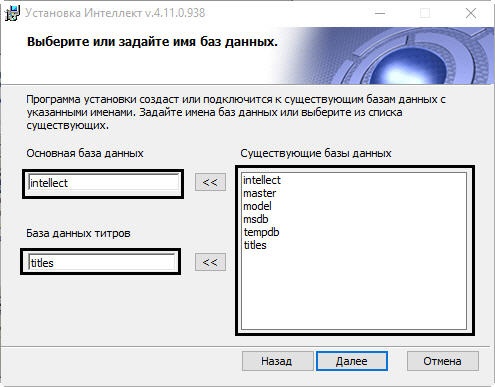
 рядом с полем Основная база данных.
рядом с полем Основная база данных. рядом с полем База данных титров.
рядом с полем База данных титров.Нажать кнопку Далее.
| Если при установке системой выведено сообщение Недостаточно прав на создание и редактирование таблицы баз данных, необходимо прервать процесс инсталляции и заново запустить установку. |
Будет выведено диалоговое окно дополнительных настроек.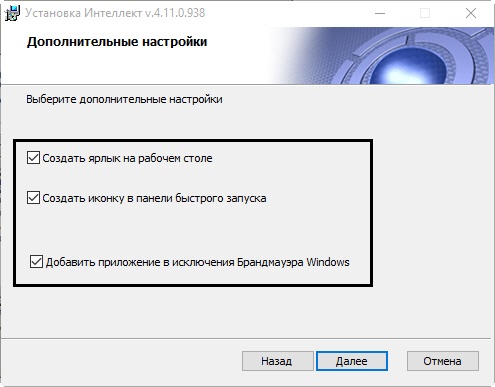
Будет выведено диалоговое окно готовности к установке.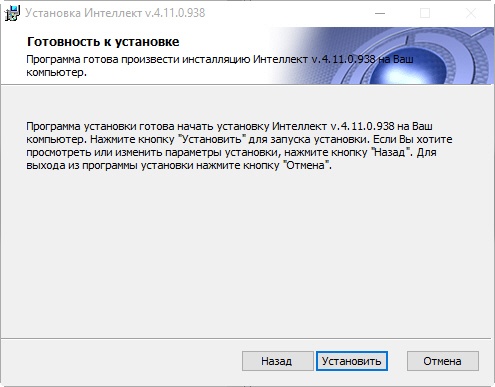
| Для изменения настроек необходимо нажать кнопку Назад. |
Нажать кнопку Установить.
Далее будет выведено диалоговое окно процесса установки программного комплекса Интеллект.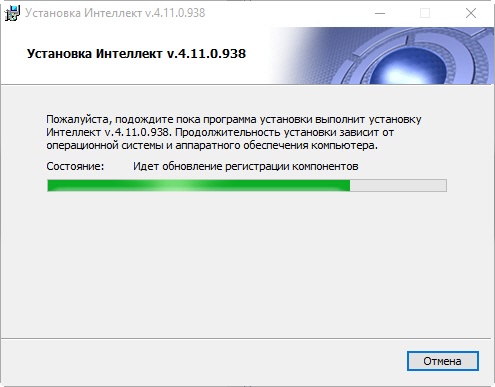
При установке ПК Интеллект на ОС Windows 7 SP1 без подключения к Интернету может возникнуть ошибка во время установки драйверов для платы FX4. Для устранения данной ошибки необходимо установить следующие недостающие обновления Windows: |
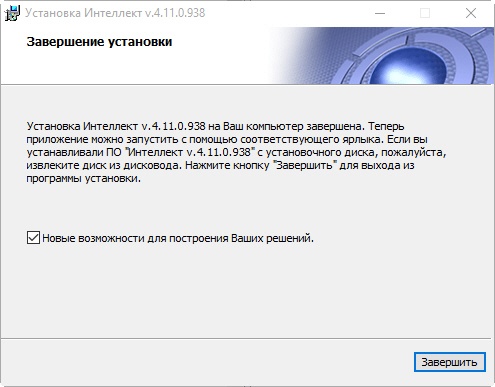
Нажать кнопку Завершить.
После этого будет произведена установка пакета драйверов Driver Pack. Если обновление KB2999226 установлено, но нет программной возможности идентифицировать его, следует запустить установку пакета драйверов Driver Pack из командной строки с параметром SOFT_INSTALL="yes".
|
Будет выведено диалоговое окно мастера установки, содержащее информацию о состоянии (установлен или не установлен) компонентов ПК Интеллект.
Нажать кнопку Завершить.
Будет выведено диалоговое окно с предложением перезагрузки системы.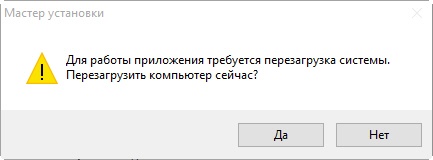
Для корректного завершения установки ПК Интеллект перезагрузка компьютера обязательна. Если не выбрать перезагрузку сейчас, то её нужно будет сделать самостоятельно после установки.